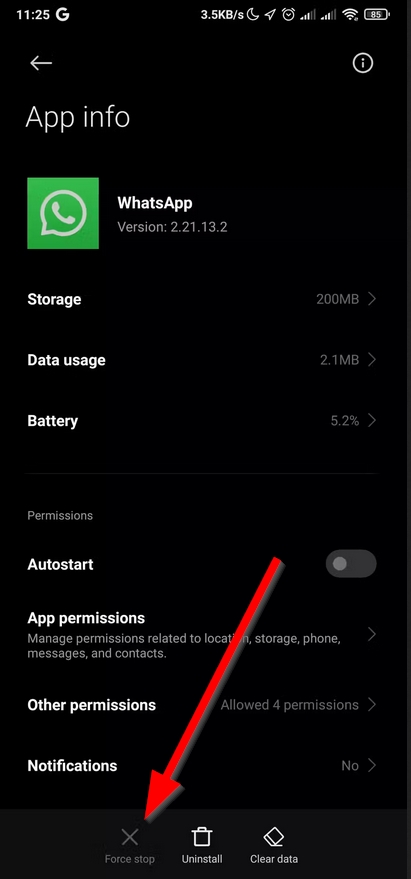دانلود نشدن عکس در واتس اپ یا حتی دانلود نشدن ویدیو در واتس اپ چه در پلتفرم اندروید یا iOS معمولا برای اکثر کاربران در طول سال بارها رخ می دهد. نیازی نیست که بخواهید به دنبال جایگزین های واتس پ باشید. در این مقاله گویا آی تی تلاش کرده که ۱۰ روش برای حل این مساله را به شما آموزش دهد.
علت دانلود نشدن عکس در واتس اپ چیست
دانلود نشدن عکس در واتس اپ می تواند علت های مختلفی داشته باشد. از ساده ترین چیزها مثل کش واتس اپ تا پیچیده ترین چیزها نظیر مشکلات حافظه یا مسدودیت های اینترنت و نظیر آن می تواند منجر به اختلال در عملکرد واتس اپ شود. مهم این است که گویا آی تی راه حل هایش را از کم ضررترین و کم هزینه ترین حالت ها به شما پیشنهاد می کند و در نهایت راه حل های سخت را پیشنهاد می کند تا در این فرآیند سریع تر و کارامد تر مشکل دانلود نشدن عکس در واتس اپ را حل کنید. دقت کنید که منظور از عکس کلیه رسانه هایی است که از طریق واتس اپ دریافت می کنید.
وضعیت اینترنت را بررسی کنید
وقتی که برای اولین بار و به طور ناگهانی، بعد از این که واتس اپ شما به خوبی مدتی کار می کرده است شاهد دانلود نشدن عکس در واتس اپ هستید باید وضعیت اینترنت خود را چک کنید. خواه اتصال شما از طریق دیتا باشد یا وای فای، اختلال در اتصال اینترنت می تواند موجب دانلود نشدن عکس در واتس اپ شود.
اگر اپلیکیشن های گوشی شما که نیاز به اتصال به اینترنت دارند همچنان دچار مشکل هستند این یعنی مشکل از اتصال اینترنت است. پس یک بار حالت هوایپما را فعال کنید و دوباره آن را بعد از یک دقیقه غیر فعال کنید. حالا بررسی کنید که ببینید ترافیک به خوبی جابجا می شود یا نه.
دقت به مواردی نظیر Timeout شدن وی پی ان ها و قطعی اینترنت و حتی تمام شدن ترافیک خریداری شده توسط شما می تواند اختلالات اتصال به اینترنت ایجاد کند. بنابراین در این باره با دقت بررسی های لازم را انجام دهید.
واتس اپ را ببندید و مجددا باز کنید
در بسیاری از اوقات واتس اپ هنگام کار کردن و دانلود کردن رسانه ها گیر می کند و اصطلاحا هنگ می کند. در چنین شرایطی بهترین کار این است که این برنامه را اجبارا ببندید. این کار را Force-closing می گویند. با این کار یک شوک به برنامه وارد می کنید و مسدودیت های احتمالی را از بین می برید.
کاربران اندرویدی برای بستن اجباری واتس اپ ابتدا به بخش تنظیمات گوشی بروند (از بالای قسمت دسترسی سریع می توانید علامت چرخ دنده را ببینید که شما را مستقیما به تنظیمات می برد). سپس به مسیر Apps > Manage apps بروید. در میان لیست اپلیکیشن ها گزینه WhatsApp را پیدا کنید و آن را باز کنید. در این قسمت روی گزینه Force Stop که معمولا در پایین گزینه های تنظیمات واتس اپ وجود دارد کلیک کنید و در نهایت ok را هم بزنید.

اگر آیفون دارید، کافی است از پایین صفحه به سمت بالا بکشید و در میانه صفحه مکث کنید تا برنامههای اخیر باز شوند. سپس، پیشنمایش واتساپ را به سمت بالا بکشید تا برنامه بسته شود.
حالا بررسی کنید که مشکل دانلود نشدن عکس در واتس اپ در گوشی شما حل شده است یا نه. خوب است که یکبار گوشی را ریستارت کنید تا هر نوع مشکل مربوط به اجرای اپلیکیشن ها حل شوند.
وضعیت حافظه گوشی را بررسی کنید
اگر فضای ذخیره سازی شما مشکل داشته باشد، واتس اپ نمی تواند از این منبع برای مدیریت رسانه ها به درستی استفاده کند. در چنین شرایطی ممکن است یا حافظه پر باشد یا اتصال به خوبی انجام نشود. به هر حال برای بررسی وضعیت حافظه در اندروید و آیفون مسیرهای زیر را دنبال کنید.
کاربران اندروید به مسیر Settings > Device care > Storage بروید. البته به تناسب برندی که از آن استفاده می کنید ممکن است این مسیر کمی متفاوت باشد. بهترین کار این است که مستقیما در کادر جستجو Storage را بنویسید تا مستقیما به قسمت حافظه بروید.

کاربران آیفون نیز (و حتی کاربران آیپد) به مسیر Settings > General > iPhone Storage بروید. در این قسمت می توانید بررسی کنید که چقدر از فضای حافظه ای برایتان باقی مانده و آیا این میزان حافظه کار برای کار کردن طبیعی واتس اپ کافی است یا نه.

اگر فضای کافی ندارید کافی است که کمی رسانه های دانلود شده تان را مدیریت کنید تا فضا آزاد شود.
بعد از این دوباره وضعیت دانلود نشدن عکس در واتس اپ را بررسی کنید.
Storage Permissions را برای واتس اپ فعال کنید
اگر برنامه وات اپ به فضای ذخیره سازی گوشی شما دسترسی نداشته باشد و یا مجوز آن را به واتس اپ نداده باشید مطمینا دسترسی به حافظه برای واتس اپ امکان پذیر نیست. بنابراین چیزی وجود ندارد که بتواند بر روی آن دانلود ها را بنشاند. در این صورت شاید به طور اتفاقی تنظیمات را تغییر داده باشید یا موارد اینچنینی رخ داده باشد. توصیه می کنیم که به کمک بخش تنظیمات این مساله را بررسی کنید.
برای این کار وارد بخش تنظیمات شوید و از آنجا به مسیر Apps > Manage apps > WhatsApp > App permissions بروید. در این قسمت Storage را انتخاب کنید. در ادامه گزینه Allow را برای آن تنظیم کنید.

کاربران آیفون نیز به طریق مشابه به کمک بخش تنظیمات می توانند این دسترسی را بررسی کنند. بنابراین در آیفون ابتدا به تنظیمات بروید و از آنجا گزینه Privacy & Security را پیدا کنید. در این قسمت باید Photos را انتخاب کنید.

در ادامه لیستی از اپلیکیشن ها را مشاهده می کنید که در بین آن ها باید WhatsApp را انتخاب کنید. برای این مورد می توانید هر کدام از گزینه های Full Access یا Limited Access را انتخاب کنید تا دسترسی محدود یا کامل باشد.
وضعیت آنلاین بودن واتس اپ را چک کنید
وقتی با چالش دانلود نشدن عکس در واتس اپ مواجه می شوید ممکن است مشکل از سرورهای واتس اپ باشد و این مساله به طور سراسری رخ داده باشد. در چنین شرایطی نه تنها دانلود نشدن عکس در واتس اپ شما را آزار خواهد داد که هیچ گونه ارتباطی در واتس اپ امکان پذیر نیست. این می تواند در سراسر دنیا یا به طور منطقه ای رخ دهد. برای این که مطمین شوید که خود واتس اپ به درستی کار می کند یا نه می توانید از برخی وب سایت ها نظیر DownDetector یا Outage.Report استفاده کنید. همچنین استفاده از نسخه وب واتس اپ نیز می تواند در مورد این مساله شما را به نتیجه نهایی برساند.
واتس اپ را بروزرسانی کنید
وقتی از نسخه های قدیمی تر واتس اپ استفاده می کنید این احتمال وجود دارد که عملکرد های واتس اپ دچار اختلال شوند. در بروزرسانی ها بهبود هایی رخ می دهد که همه اجزای واتس اپ می توانند از آن تاثیر بگیرند. بنابراین اگر با مساله دانلود نشدن عکس در واتس اپ یا حتی ویدیو و سایر رسانه ها مواجه شده اید به گوگل پلی بروید و واتس اپ را جستجو کنید و در صورتی که یک نسخه جدید از آن وجود دارد سریع آن را بروزرسانی کنید.
برای آپدیت مستقیم واتس اپ روی دو لینک مقابل کلیک کنید:Android | iOS
این دو لینک به شما کمک می کند که بتوانید همین حالا واتس اپ خود را به رایگان آپدیت کنید.
Save to Camera Roll را فعال کنید (آیفون)
کاربران آیفون با مشکل جدیدی مواجه اند که آن را به پای دانلود نشدن عکس در واتس اپ تمام می کنند. بدین صورت که وقتی عکس یا رسانه ای را دانلود می کنند آن را پیدا نمی کنند. در چنین شرایطی باید مطمین باشید که گزینه Save to Camera Roll برایتان فعال است یا نه.
برای این تنظیمات وارد واتس اپ شوید و به مسیر Settings > Chats بروید و در نهایت گزینه Save to Camera Roll را پیدا کنید و تاگل مقابل آن را بکشید و فعال کنید.

حالا دوباره رسانه ها را دانلود کنید و ببینید که در رول دوربین قرار می گیرند یا نه!
همچنین کاربران واتس اپ می توانند به راحتی کاری کنند که همه رسانه هایی که در چت ها یا گروه ها برای شان ارسال می شود اتوماتیک وار همیشه دانلود شوند. برای این تنظیمات به چت یا گروه مورد نظر وارد شوید. در این قسمت Save to Camera Roll را پیدا کنید و برای این گزینه قسمت Always را فعال کنید.

حالا دیگر نیازی نیست یکی یکی هر رسانه ای را که دریافت می کنید دانلود کنید. به محض شناسایی رسانه ای جدید واتس اپ آن را در رول دوربین دانلود می کند.
بیشتر بخوانید: چطور چت های پاک شده را به واتس اپ برگردانیم
تاریخ و ساعت گوشی را درست تنظیم کنید
وقتی توصیه می کنیم که ساعت و تاریخ گوشی خود را درست تنظیم کنید ممکن است با خود بگویید که چه ربطی دارد! اما دقت کنید که ساعت و تاریخ گوشی شما باید با ساعت و تاریخ سرورهای گوگل هماهنگ باشد تا بدین طریق بتواند ارتباط درستی با سرورها ایجاد شود و رسانه ها به درستی دانلود شوند. معمولا در چنین شرایطی توصیه می شود که تنظیم ساعت و تاریخ گوشی را روی حالت خودکار تنظیم کنید.
در گوشیهای اندرویدی، به تنظیمات (Settings) > مدیریت عمومی (General management) > تاریخ و زمان (Date and time) بروید و گزینه «تاریخ و زمان خودکار» (Automatic date and time) را فعال کنید.

کاربران آیفون نیز به مسیر Settings > General > Date & Time بروند. در نهایت در این قسمت گزینه Set Automatically را فعال کنند.

حالا می توانید وضعیت دانلود شدن عکس ها را بررسی کنید.
تنظیمات شبکه را ریست کنید
اگر شبکه روی گوشی شما با مشکلاتی مواجه باشد باز هم واتس اپ نمی تواند ارتباط خوبی ایجاد کند. بنابراین اختلال در دانلود رسانه ها باید طبیعی باشد. در چنین شرایطی ابتدا توصیه می کنیم که تنظیمات شبکه را ریست کنید.
دقت کنید که وقتی شبکه را ریست می کنید تمام تنظیمات مربوط به وای فای و اطلاعات مربوط به شبکه ها پاک می شوند بنابراین پسورد ها را یک جا از قبل یادداشت کنید.
کاربران اندرویدی به مسیر Settings > Connection & sharing > Reset Wi-Fi, mobile networks, and Bluetooth بروند. (دقت کنید که ممکن است مسیر برای گوشی شما اندکی متفاوت باشد).
در اینجا از شما پسورد یا PIN می خواهند که باا وارد کردن آن تنظیمات شبکه را به راحتی ریست کنید.

اگر از آیفون یا آیپد استفاده می کنید به مسیر Settings > General > Transfer or Reset iPhone > Reset > Reset Network Settings. بروید. در ادامه پسورد سیستم خود را وارد کنید و در نهایت Reset Network Settings را انتخاب کنید تا تنظیمات شبکه ریست شوند.

آیا هنوز واتس اپ نمی تواند رسانه ها را دانلود کند؟ راه حل آخر را چک کنید
واتس اپ را مجددا نصب کنید
اگر هیچ کدام از راه حل های گفته شده منجر به حل مشکل دانلود نشدن عکس در واتس اپ نشد، توصیه می کنیم که واتس اپ خود را به طور کامل حذف کنید و دوباره از گوگل پلی آن را نصب کنید. دقت کنید که قبل از این کار از تمام محتوای خود پشتیبان گیری کنید. (همه چیز در مورد نحوه درست بکاپ گیری در واتس اپ)
اگر اندرویدی هستید روی اپلیکیشن واتس اپ با انگشت خود یک فشار طولانی بیاورید و گزینه Uninstall را انتخاب کنید. آیفونی ها نیز ضمن فشار طولانی روی آیکون واتس اپ می توانند گزینه Delete App را انتخاب کنند و بدین ترتیب اپلیکیشن واتس اپ را حذف کنند.
برای نصب مجدد گوگل پلی و اپ استور اپل به شما این امکان را می دهد که به راحتی این برنامه ها را در جدیدترین و فرش ترین نسخه ممکن دانلود و نصب کنید و استفاده کنید.
نکته مهمی که کاربران ایرانی و برخی کشورهایی که محدودیت استفاده از واتس اپ دارند باید بدانند این است که فیلتر*شکن هایی که مورد استفاده قرار می دهید ممکن است با برخی سرورهایی که کار می کنند با واتس اپ مشکل داشته باشند. از طرفی کیفیت پایین این برنامه ها نیز می تواند قدرت دانلود تصاویر واتس اپ را نداشته باشند. بنابراین در این باره نیز توجه لازم را داشته باشید و با تغییر برنامه دور زدن فیلتر خود سعی کنید وضعیت دانلود نشدن عکس در واتس اپ را بررسی کنید.
اگر تا کنون تجربه ای مفید برای مدیریت واتس اپ و مساله دانلود شدن عکس و رسانه ها داشته اید در بخش نظرات از تجربه خود برای ما بنویسید.
منبع کمکی: منبع عکس شاخص | makeuseof
source